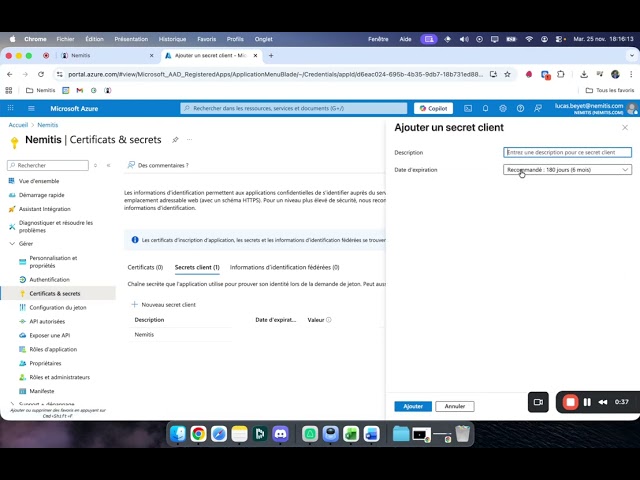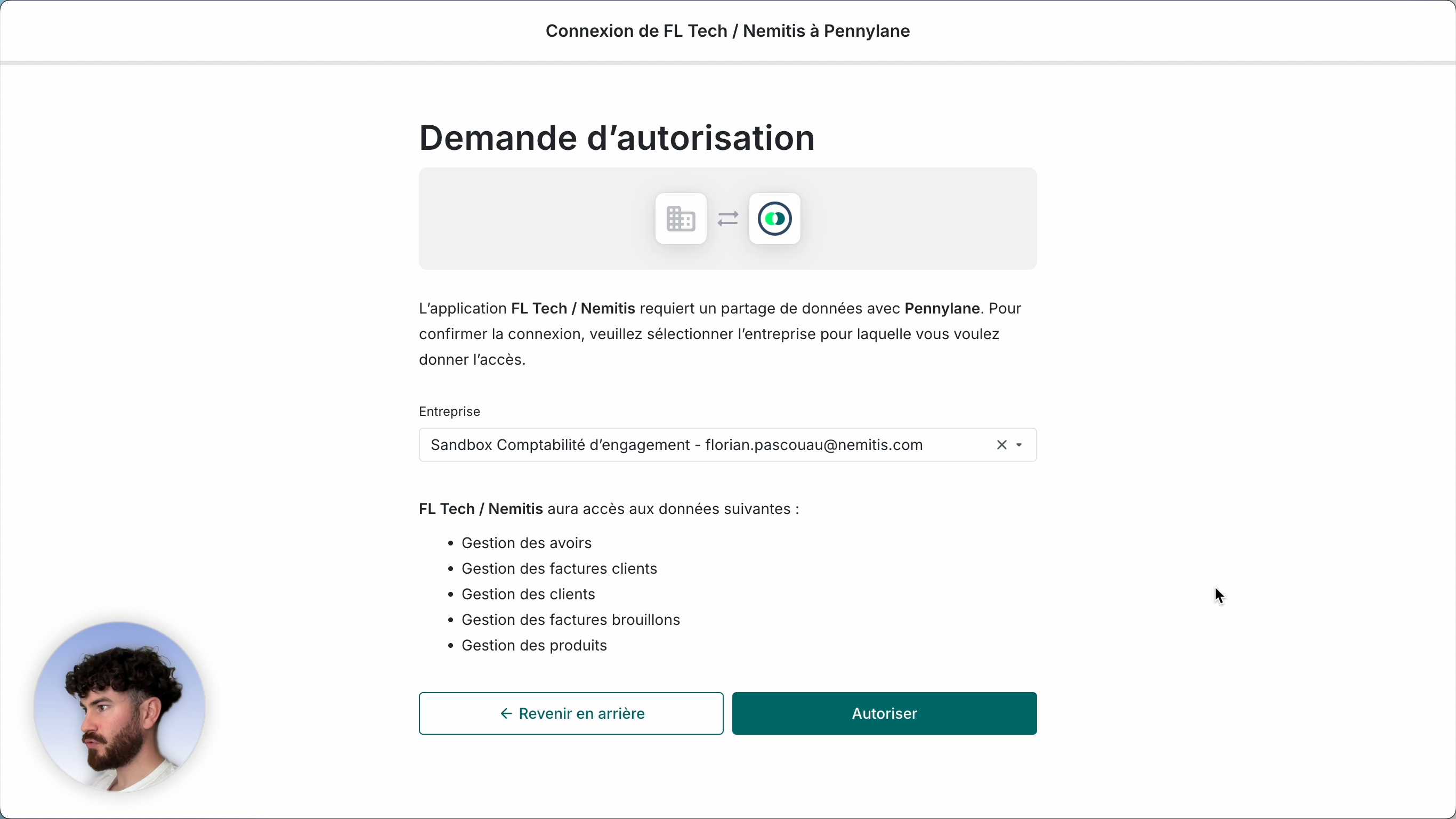Créer une nouvelle matrice avec le complément Word
Automatisez vos documents grâce aux variables du complément Nemitis
👉 Les matrices permettent d’automatiser vos documents Word dans Nemitis à partir de variables liées au dossier, à l’utilisateur ou à la date.
Cet article vous explique comment créer, personnaliser et modifier une matrice à partir d’un fichier Word.
Les étapes clés
Pour créer une nouvelle matrice :
1. Aller dans Admin > Matrices > Document
2. Ouvrir le document Word depuis cet emplacement
3. Déposer (glisser-déposer) le fichier .docx que vous souhaitez transformer en modèle
4. Dans Word, lancer le complément Nemitis via l’onglet « Variables »
Les variables disponibles
Trois types de variables sont proposés par défaut :
- Variables du dossier : référence, nom du dossier, numéro RG, etc.
- Date du jour
- Variables utilisateur : nom, prénom, initiales, etc.
Pour insérer une variable, placez le curseur à l’endroit souhaité dans le document, puis cliquez sur la variable correspondante dans le bandeau de droite du complément Nemitis.
Créer des variables avancées
Pour ajouter des variables personnalisées, cliquez sur le bouton « + » rose en haut à droite du complément.
Vous pourrez les nommer et choisir leur type parmi :
- Texte court : champs simples d’une ligne (montants, heures, intitulés…)
- Texte long : paragraphes ou descriptions détaillées
- Date : date d’audience, de rendez-vous, etc.
- Contact : informations d’une partie prenante (client, juridiction, partie adverse…)
- Contacts : plusieurs parties prenantes (boucle automatique)
- Choix multiple : plusieurs options possibles (ex. type d’envoi : LRAR, Courrier, Mail…)
Une fois la variable créée, placez le curseur à l’endroit souhaité dans le document, puis cliquez sur la variable dans le bandeau de droite pour l’insérer.
Prévisualiser et finaliser la matrice
1. Sauvegardez le document (icône disquette dans Word)
2. Cliquez sur l’icône « Œil » pour prévisualiser le rendu
3. Sélectionnez un dossier pour vérifier que les variables s’affichent correctement et corrigez si besoin
Puis quand tout est prêt :
- Fermez le document Word
- Rendez-vous dans un dossier → Documents > Nouveau > Matrice
- Sélectionnez la nouvelle matrice : elle est prête à être utilisée ✅
Modifier une matrice existante
Pour modifier un modèle existant :
- Allez dans Admin > Matrices
- Ouvrez le document Word concerné
- Faites vos modifications
- Enregistrez : les changements seront automatiquement appliqués aux prochains documents générés.